Como doar produtos no WooCommerce
Publicados: 2020-03-11
No mercado de e-commerce lotado de hoje, pode ser difícil se destacar e atrair a atenção dos clientes. Se a sua loja online é repetidamente esquecida, pode ser hora de uma nova estratégia promocional.
Embora distribuir produtos no WooCommerce possa não parecer atraente, isso pode realmente ajudar a aumentar sua receita. Com um pouco de planejamento cuidadoso, essa estratégia pode ajudá-lo a atrair tráfego vital.
Neste post, explicaremos os benefícios do marketing de brindes. Em seguida, mostraremos como habilitar produtos gratuitos no WooCommerce com Cupons Avançados. Vamos mergulhar!
Uma introdução às promoções de doação
Naturalmente, o objetivo de listar produtos para venda on-line é obter lucro. Investir na criação de mercadorias e depois distribuí-las gratuitamente pode parecer contra-intuitivo.
No entanto, muitas marcas usam essa estratégia. Em alguns casos, seus brindes podem exigir compras. Isso às vezes é chamado de desconto Buy One Get One (BOGO):
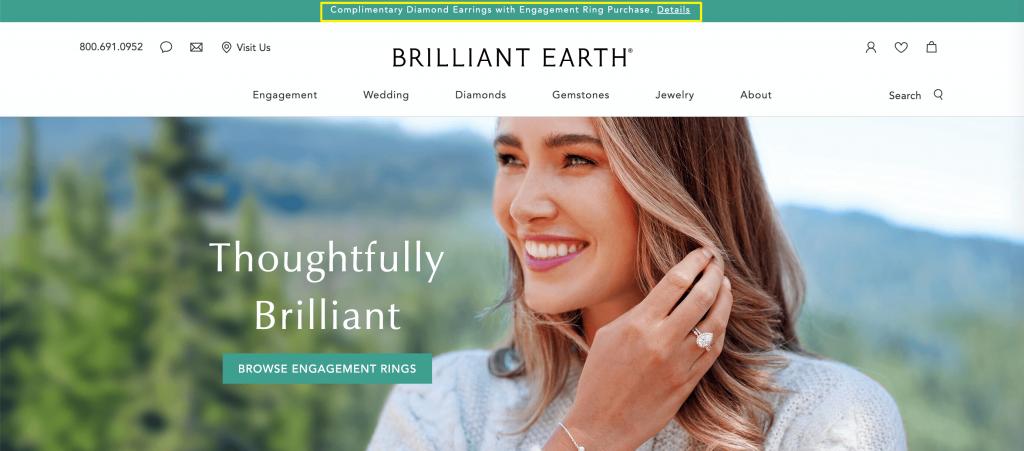
Outras vezes, as empresas distribuem produtos sem compromisso. Eles podem fazê-lo em seus próprios sites ou nas mídias sociais com a ajuda de influenciadores:
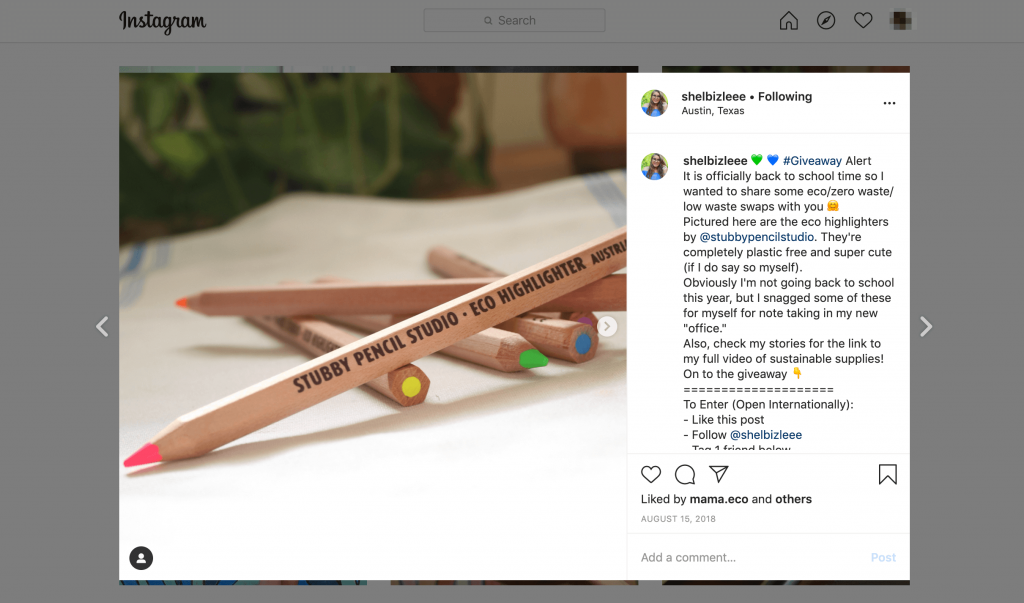
Nos bastidores, no entanto, os brindes ajudam as marcas a gerar mais receita:
- Capturando leads: produtos gratuitos podem chamar a atenção de compradores em potencial que, de outra forma, podem não dar uma segunda olhada na sua marca.
- Incentivando vendas futuras : especialmente para itens que exigem compras recorrentes – como assinaturas, alimentos ou cosméticos – uma amostra grátis pode incentivar os clientes a comprar mais quando acabar.
- Gerar tráfego repetido: brindes diários em quantidade limitada em seu site podem motivar os clientes a visitar sua loja regularmente.
- Fornecendo exposição gratuita : os destinatários de brindes que usam seus produtos podem fornecer marketing gratuito, o que pode enviar novos leads para sua loja.
Embora você não lucre diretamente se distribuir produtos no WooCommerce, essa técnica pode definitivamente valer a pena com o tempo.
Como doar produtos no WooCommerce (em 3 etapas)
Se você está convencido de que deve doar produtos no WooCommerce, pode fazê-lo seguindo as três etapas simples abaixo. No entanto, primeiro certifique-se de:
- Tenha o WooCommerce instalado e ativado
- Criou e salvou o produto que você vai distribuir
- Cupons Avançados instalados e ativados
Se necessário, complete qualquer um desses pré-requisitos, depois volte e pule para a Etapa 1.
Etapa 1: criar um novo cupom
Primeiro, você precisará configurar um cupom especial para seu produto gratuito. No painel do WordPress, navegue até WooCommerce > Cupons :
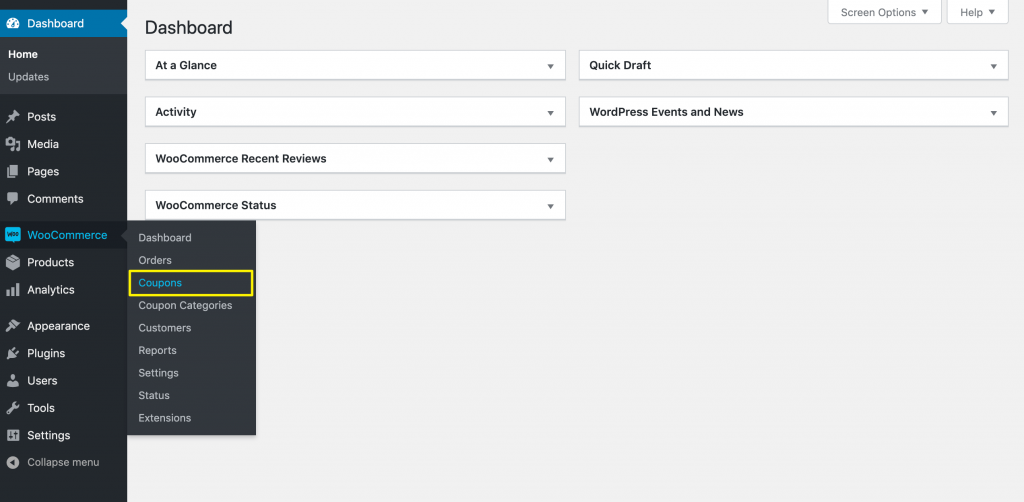
Em seguida, clique no botão Criar seu primeiro cupom ou no botão Adicionar cupom , dependendo se você já usou esse recurso antes:

Em seguida, crie um código de cupom exclusivo. Os clientes poderão digitar isso durante o processo de checkout para adicionar o produto gratuito aos seus carrinhos:
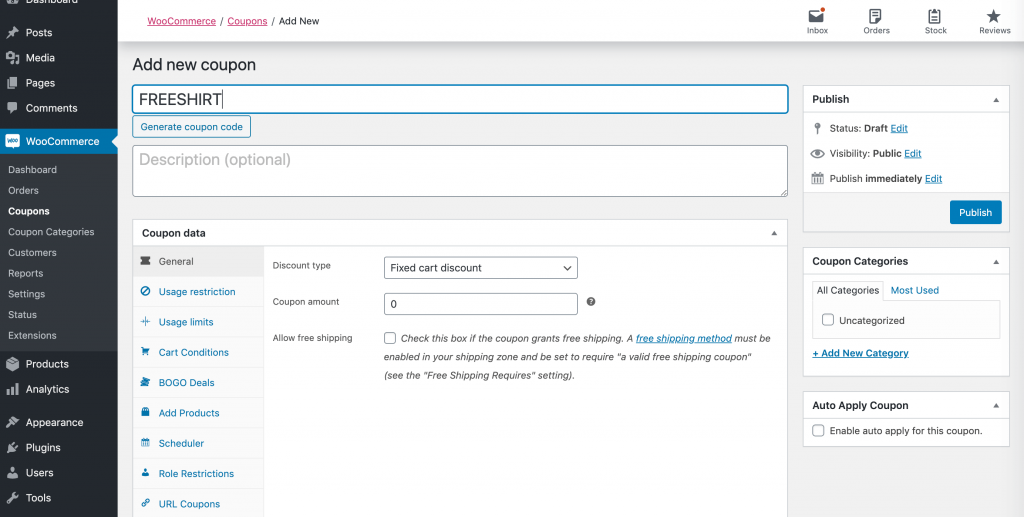
Agora vamos entrar na funcionalidade Cupons Avançados. Na seção Dados do cupom , procure a guia Adicionar produtos .
Aqui, clique em Adicionar produto e procure o item que deseja doar. Isso irá conectá-lo ao código do cupom:
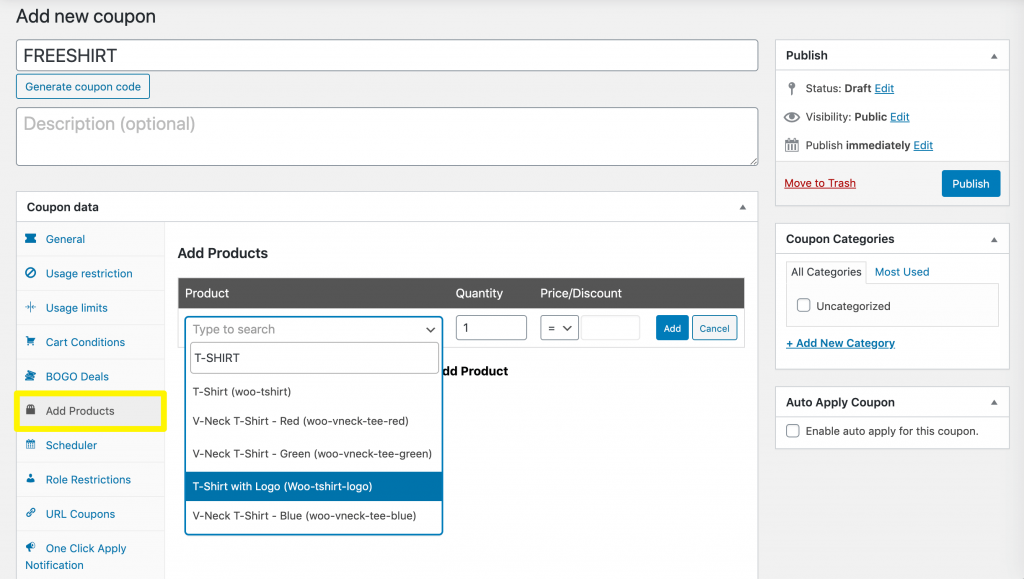
No menu suspenso, selecione Substituir preço . Isso permite definir o custo como zero para clientes usando o código do cupom:

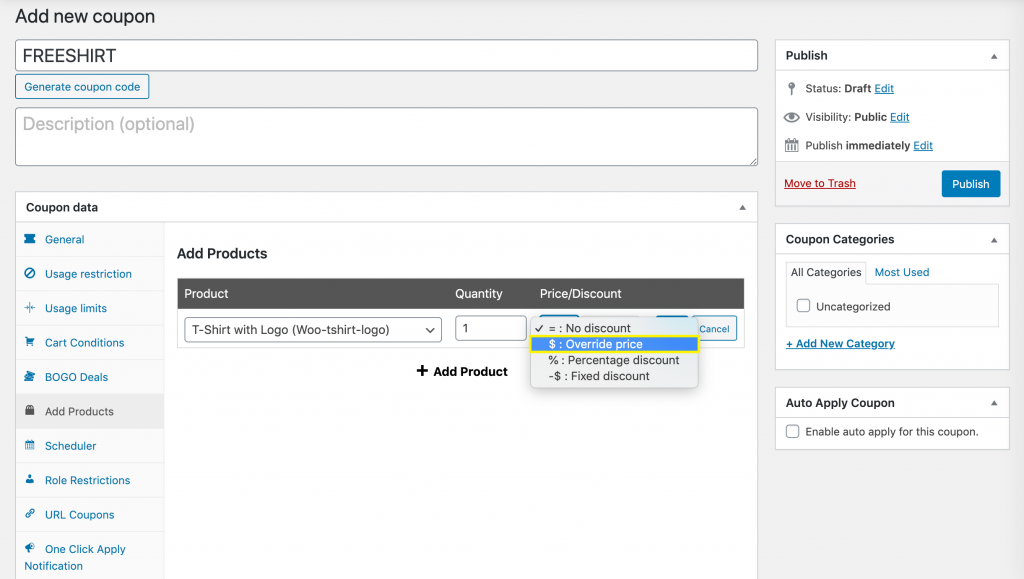
Em seguida, defina o valor para $ 0,00 e a quantidade para um. Isso significa que os clientes que usarem o código do cupom receberão um único item (neste exemplo, uma camiseta) gratuitamente:
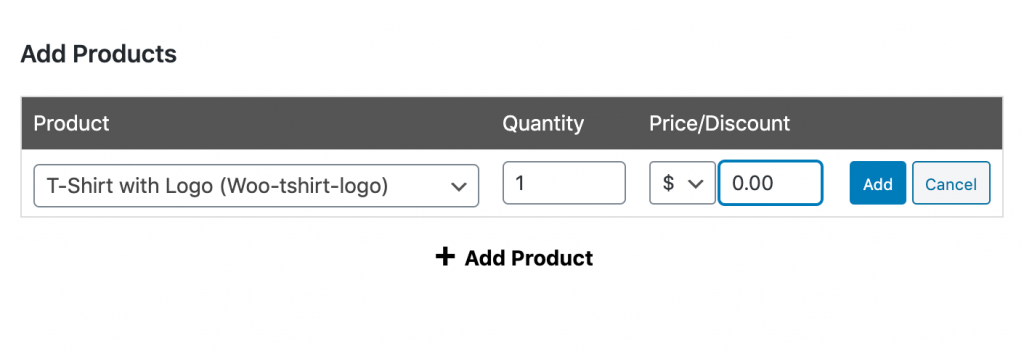
Clique no botão azul Adicionar para salvar suas configurações. Se você estiver executando uma campanha de marketing por e-mail ou influenciador e quiser apenas distribuir produtos aos clientes com o código do cupom, clique em Publicar . Agora você está pronto para distribuí-lo.
Etapa 2: aplique seu cupom automaticamente
Se você deseja que qualquer pessoa que visite seu site tenha a oportunidade de receber um produto gratuito, é inteligente aplicar seu cupom aos clientes qualificados automaticamente. Dessa forma, eles não precisam ter seu código em mãos.
Cupons avançados torna isso extremamente simples. Basta selecionar a caixa de seleção Aplicar cupom automaticamente ao lado do editor:
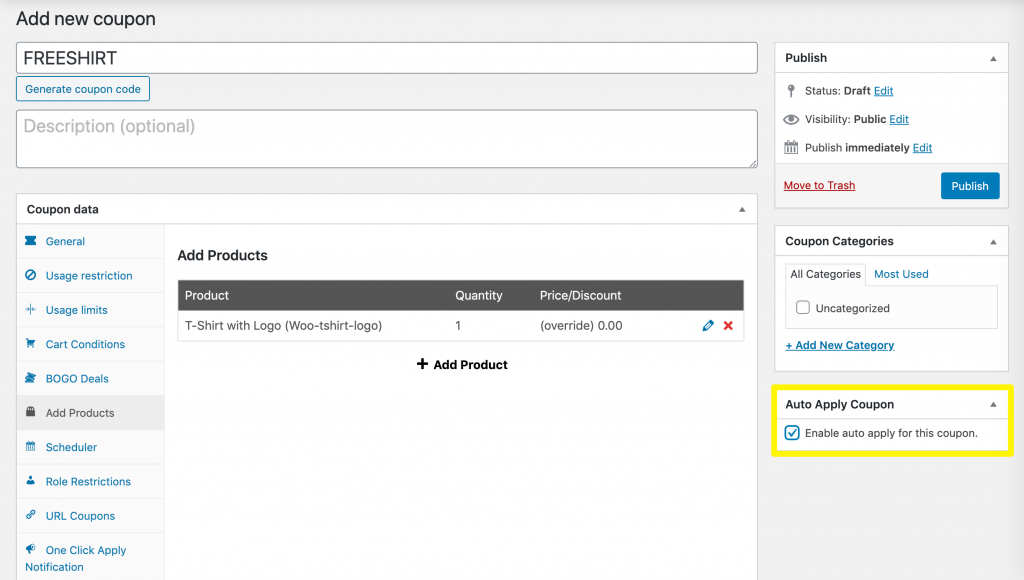
Com essas configurações em vigor, qualquer pessoa que visite nossa loja de exemplo receberá automaticamente uma camiseta grátis durante a finalização da compra. Embora generosos, negócios como este apresentam um risco de superdesconto.
Etapa 3: definir restrições para evitar descontos excessivos
Se você está distribuindo produtos a uma taxa em que está perdendo mais dinheiro do que ganhando por meio de novos leads, caiu na armadilha do desconto excessivo. Algumas restrições simples de cupom podem ajudar bastante a evitar isso.
Existem muitas maneiras de limitar o uso de cupons via WooCommerce e Cupons Avançados – mais do que podemos abordar neste post. No entanto, eles se enquadram em três categorias básicas:
- Restrições de uso. Impedir que os clientes usem cupons em determinados itens ou se o subtotal estiver fora de um determinado intervalo. Eles também podem proibir o desconto duplo (usando dois ou mais cupons de uma só vez).
- Limites de uso. Permite que um cupom seja usado por um determinado número de clientes e/ou um determinado número de vezes por um único cliente.
- Condições do carrinho. Semelhante às restrições de uso, as condições do carrinho permitem que você exija que os clientes comprem um determinado número de itens, atinjam um subtotal específico ou se qualifiquem para usar seu cupom de alguma forma.
Para os propósitos deste post, vamos usar o exemplo de um sorteio diário. Se você quiser dar camisetas grátis para os dez primeiros clientes em uma determinada data, primeiro navegue até Limites de uso e defina o Limite de uso por cupom para dez e o Limite de uso por usuário para um:
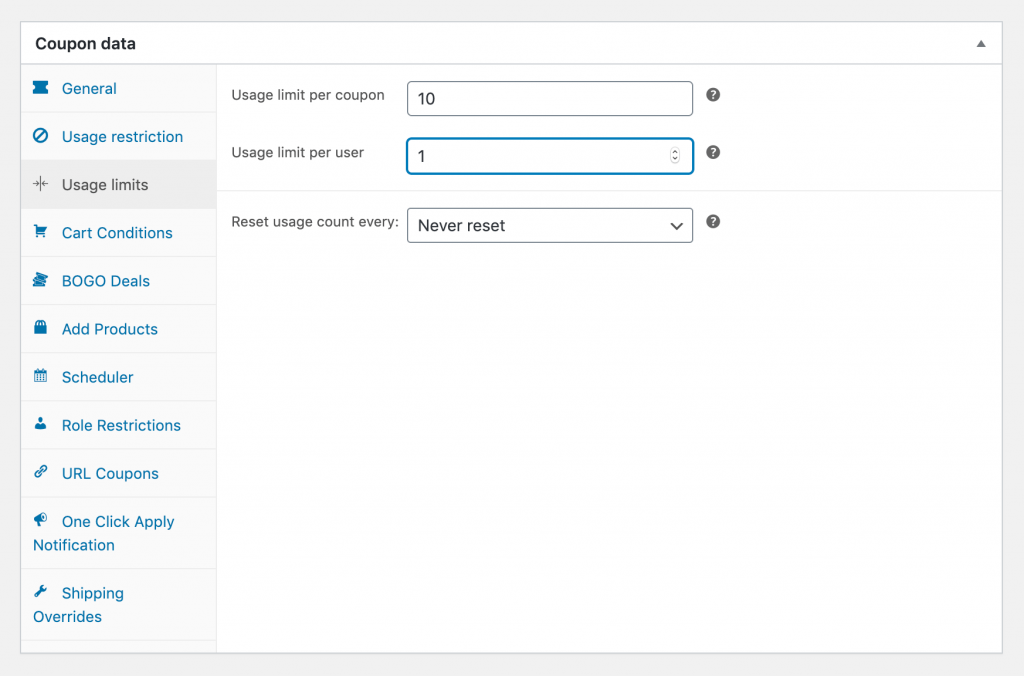
Observe que seu cupom não pode ser aplicado automaticamente quando os limites de uso forem definidos, portanto, você terá que promover sua oferta diária. Em seguida, clique na guia Agendador e defina a data de início do cupom e a data de expiração do cupom para o dia do seu sorteio:
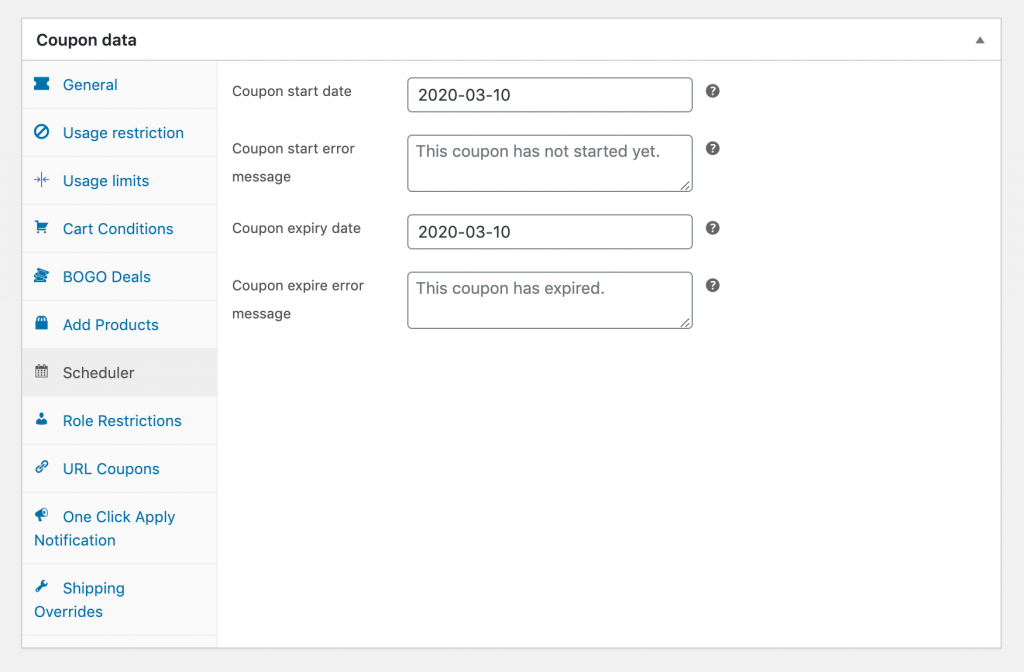
Por fim, clique no botão Publicar para lançar sua oferta diária.
Conclusão
Dado o quão fácil é iniciar uma loja online, você provavelmente tem muita concorrência. Convencer os clientes a escolher sua marca em detrimento de outras pode ser complicado, mas o marketing de brindes pode ajudar.
Neste post, explicamos o básico dessa técnica e orientamos você sobre como distribuir produtos no WooCommerce com cupons avançados:
- Crie um novo cupom.
- Aplique seu cupom automaticamente.
- Defina restrições para evitar descontos excessivos.
Você tem alguma dúvida sobre o marketing de brindes ou como implementá-lo com nosso plugin? Pergunte na seção de comentários abaixo!
